win7系統(tǒng)中出現(xiàn)鍵盤(pán)無(wú)法輸入詳細(xì)解決步驟
一些用戶(hù)在使用win7系統(tǒng)的時(shí)候,會(huì)遇見(jiàn)鍵盤(pán)不可以輸入的情況,該怎么處理這項(xiàng)問(wèn)題呢?下面教程就帶來(lái)了win7系統(tǒng)中出現(xiàn)鍵盤(pán)無(wú)法輸入的詳細(xì)解決步驟。

1、打開(kāi)桌面開(kāi)始菜單,找到運(yùn)行選項(xiàng)打開(kāi),在彈出的運(yùn)行文本框里輸入【regedit】命令打開(kāi)注冊(cè)表;如圖所示:
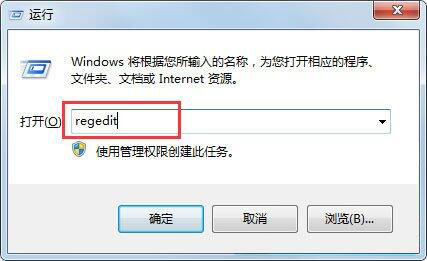
2、進(jìn)入注冊(cè)表編輯器界面找到【HKEY_LOCAL_MACHINESYSTEMCurrentControlSetControlClass】項(xiàng);如圖所示:
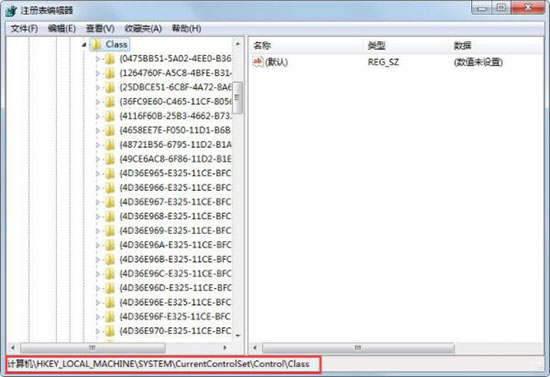
3、然后在Class項(xiàng)下找到【{4D36E96B-E325-11CE-BFC1-08002BE10318}】項(xiàng),點(diǎn)擊打開(kāi),在右方找到【UpperFilters】值將其刪除;如圖所示:
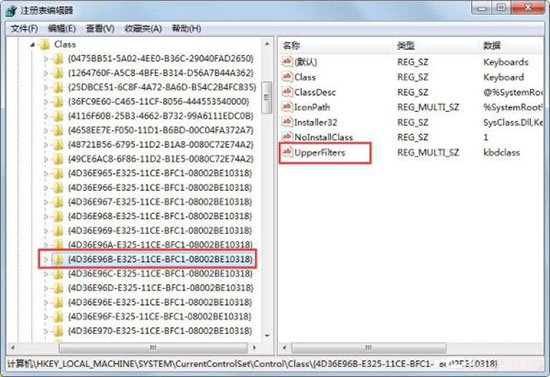
4、刪除完畢,回到桌面,右鍵點(diǎn)擊【計(jì)算機(jī)】選擇【設(shè)備管理器】選項(xiàng)打開(kāi);如圖所示:
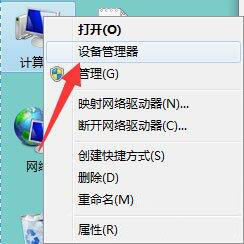
5、進(jìn)入設(shè)備管理器找到鍵盤(pán)驅(qū)動(dòng),右鍵點(diǎn)擊將其卸載,卸載完成然后再重新啟動(dòng);如圖所示:
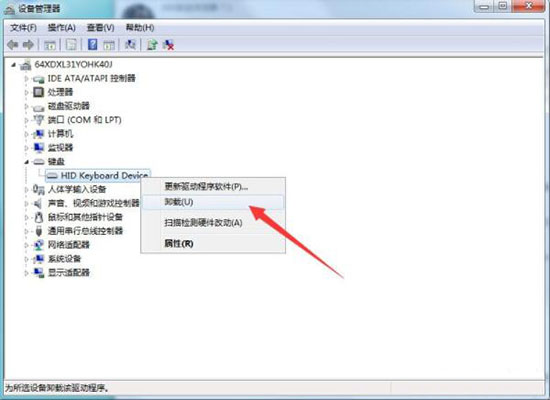
6、接著打開(kāi)注冊(cè)表找到我們剛才的位置在【{4D36E96B-E325-11CE-BFC1-08002BE10318}】項(xiàng)下添加【UpperFilter】;如圖所示:
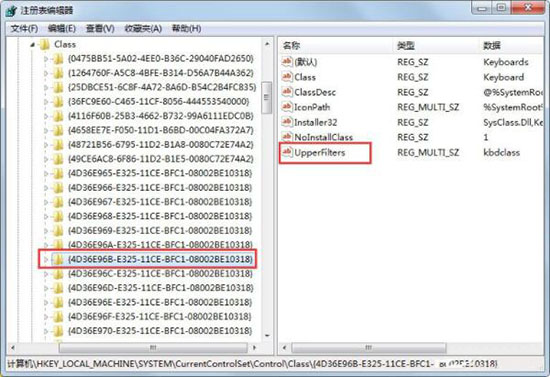
7、添加完成,右鍵點(diǎn)擊選擇修改選項(xiàng),將其值改為【kbdclass】點(diǎn)擊確定即可。如圖所示:
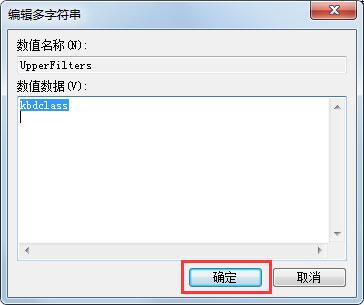
根據(jù)上文講解的win7系統(tǒng)中出現(xiàn)鍵盤(pán)無(wú)法輸入的詳細(xì)解決步驟,你們也趕緊去處理下吧!
相關(guān)文章:
1. win7系統(tǒng)桌面異常怎么辦?解決win7桌面異常的方法2. Win7系統(tǒng)下無(wú)法啟動(dòng)Nvidia控制面板的解決方法3. Win7系統(tǒng)IE9瀏覽器出現(xiàn)報(bào)錯(cuò)停止工作的原因及解決方法4. Win7系統(tǒng)怎么建立寬帶連接?Win7寬帶連接的設(shè)置方法5. win7系統(tǒng)怎么更改電腦的鎖屏?xí)r間?6. Win7系統(tǒng)中如何查看任務(wù)管理器進(jìn)程是否安全?7. Win7系統(tǒng)怎么設(shè)置電腦休眠時(shí)間?8. win7旗艦版密鑰激活碼大全 win7系統(tǒng)旗艦版激活密鑰激活碼分享9. 打開(kāi)Win7系統(tǒng)運(yùn)行命令方法介紹10. Win7系統(tǒng)怎么保持IE8/9/10 win7系統(tǒng)IE11屏蔽更新提示?解決的方法分享

 網(wǎng)公網(wǎng)安備
網(wǎng)公網(wǎng)安備